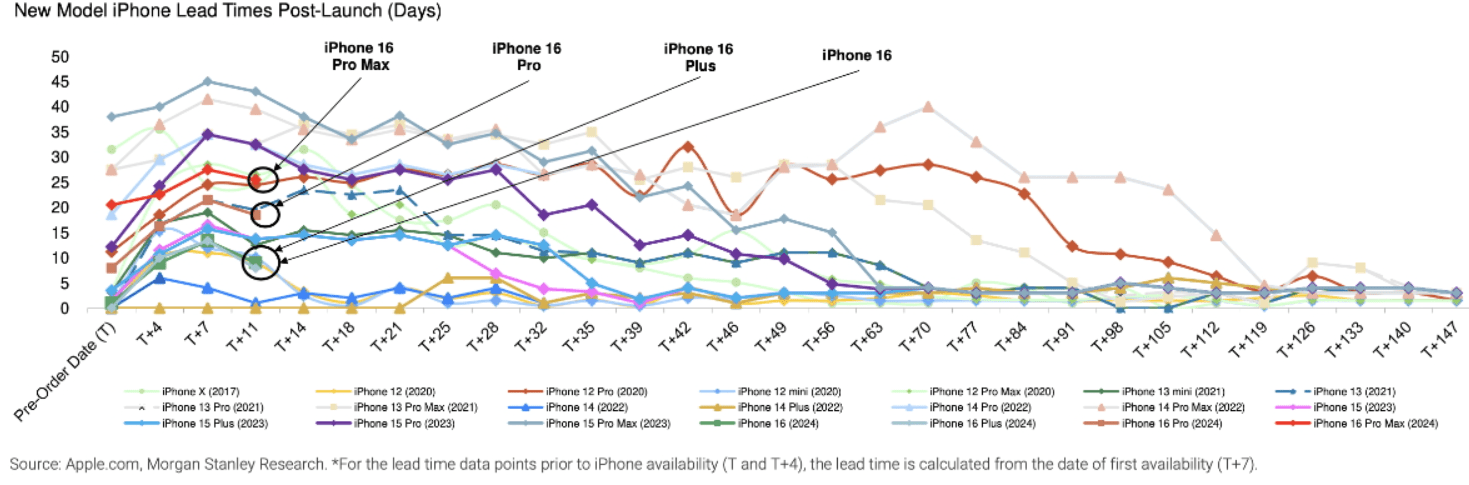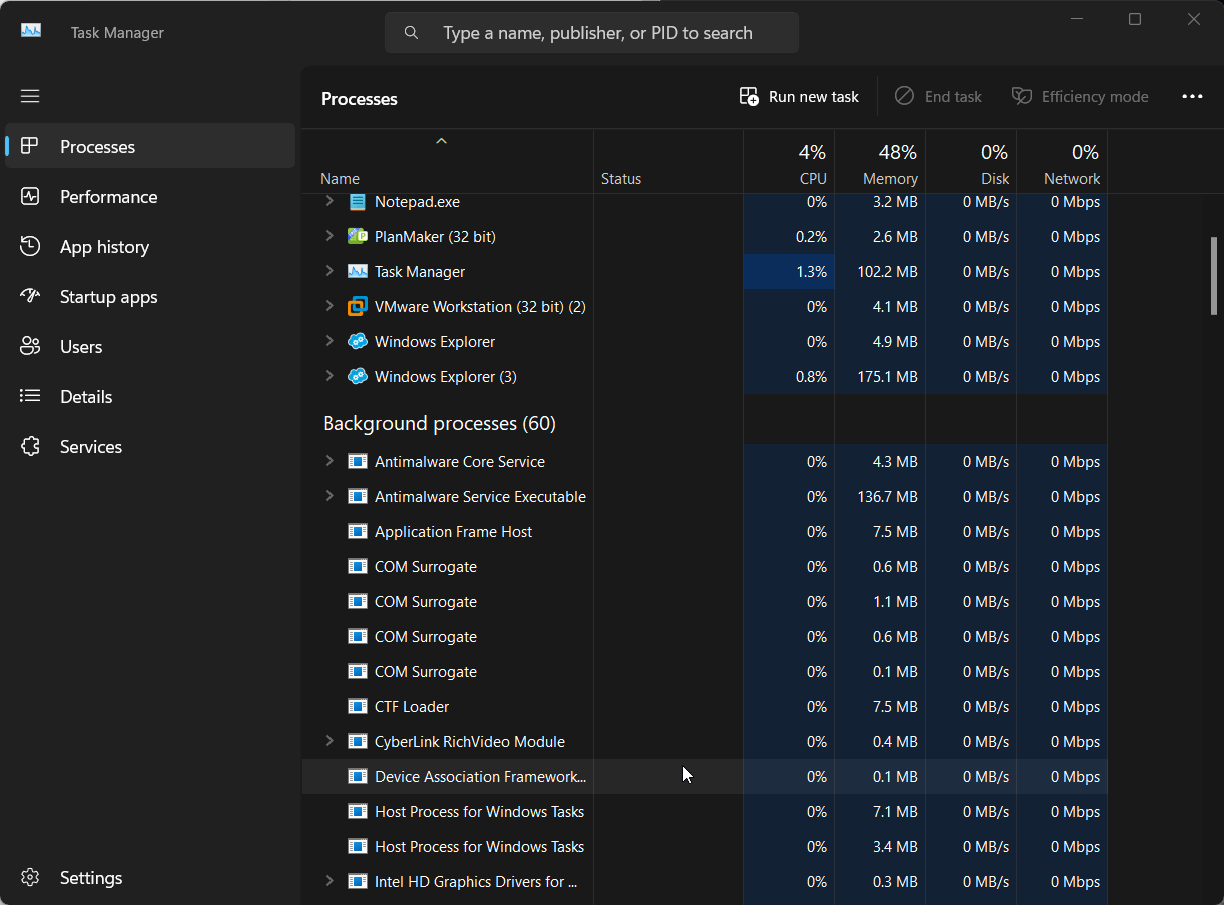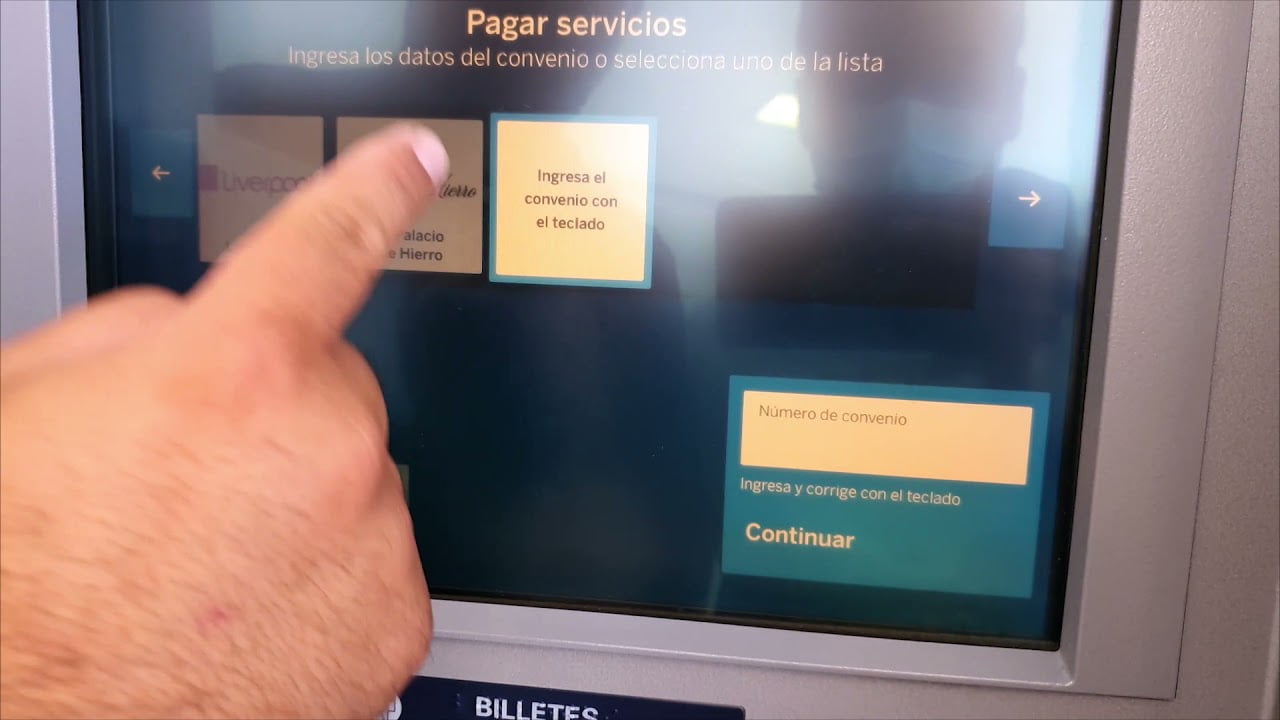Oto kroki, aby wyłączyć usługę Windows 10 Print Spooler, aby zapisać komputer z PrintWynMare CVE-201021-34527 podatność dostępna wygrana 10, w tym aktualizacja maja 2021 r. (Wersja 21H1) i wersja 20H2 (aktualizacja października 2020 r.
Chociaż Microsoft wydał już wiele aktualizacji systemu Windows, aby to naprawić, jeśli nie zaktualizowałeś systemu Windows 10 do najnowszych aktualizacji bezpieczeństwa, lepiej jest wyłączyć usługę Spoolera Print, aby zapisać komputer z dowolnego bezpośredniego niebezpieczeństwa, które może być spowodowane przez PrintWynMare Wrażliwość. Pozwala hakerom uzyskać dostęp do komputera ofiary.
Metoda #ist
Wyłącz usługę Spooler w systemie Windows 10 za pomocą PowerShell
- Kliknij prawym przyciskiem myszy przycisk Start Windows 10.
- Wybierz Windows PowerShell (administrator)
- Kopiuj, wklej poniżej podobne polecenie, aby zatrzymać usługę drukowania Spooler w systemie Windows 10 dla bieżącej sesji:
Stop-Service -Name Spooler -Force
- Naciśnij klawisz Enter, aby wykonać polecenie
- Powyższe polecenie tymczasowo wyłączy usługę Spooler, jeśli chcesz ją zatrzymać na stałe, aby usługa nie mogła uruchomić automatycznie po ponownym uruchomieniu systemu, użyj tego:
Set-Service -Name Spooler -StartupType Disabled
Po ukończeniu powyższych kroków system będzie chroniony przedPrintnightmare CVE-2011-34527wrażliwość.
Włącz ponownie (opcjonalnie)
W przypadku, gdy po pewnym czasie chcesz ponownie włączyć usługę szpole drukuj w systemie za pomocą wiersza poleceń, a następnie użyj poniższych, podanych dwóch poleceń w PowerShell działającym jako admin:
Set-Service -Name Spooler -StartupType Automatic Start-Service -Name Spooler
# GUI 2. drogi
Jeśli nie czujesz się komfortowo z metodą wiersza polecenia, używając graficznego interfejsu użytkownika w systemie Windows 10, aby wyłączyć tę usługę.